怎样用PS中的曲线解决图片太灰问题?
来源:网络收集 点击: 时间:2024-05-15【导读】:
遇到太灰的图片怎么处理呢?图片太灰会影响整体的美感,对此我们可以使用PS软件对图片进行加工,改变图片灰蒙蒙问题。工具/原料morePS软件曲线方法/步骤1/6分步阅读 2/6
2/6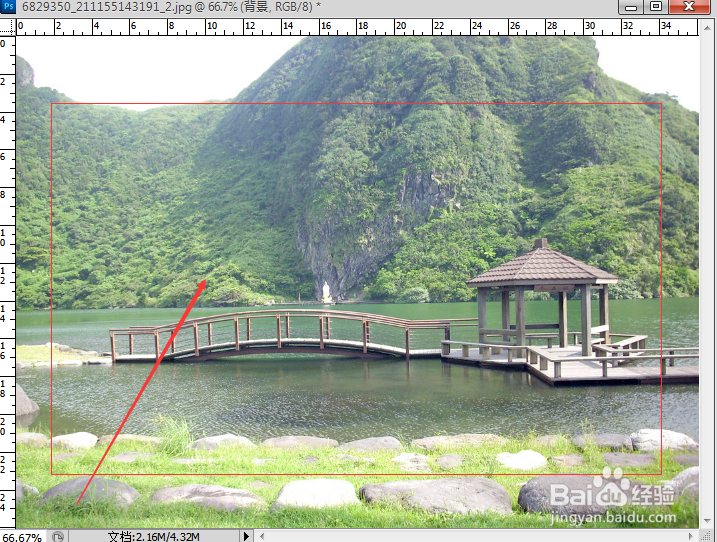 3/6
3/6 4/6
4/6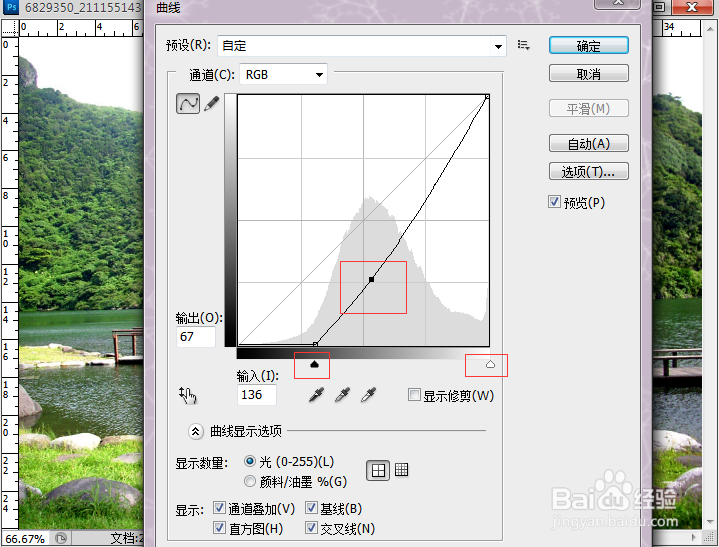 5/6
5/6 6/6
6/6
打开需要处理的问题图片,为了方便修改复制一份新图层,如图所示。
 2/6
2/6通过打开的图片可以发现,图片中的整体比较亮,并模糊不清,对此可以使用曲线去调整其明暗度,让图片的明暗分层次,使图片的颜色更好呈现。
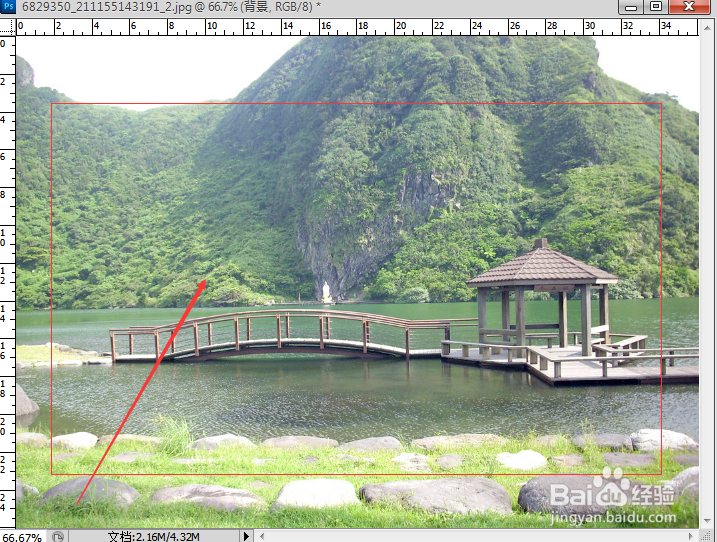 3/6
3/6选择【图像】-【调整】-【曲线】,调出曲线设置面板,也可以使用快捷键ctrl+M。
 4/6
4/6拖动滚动条上面的左面三角形,是图片的变暗,并把鼠标放在曲线上下拖动调整,是图片明暗度更适合(图片本身偏亮,就不用调整明度)。
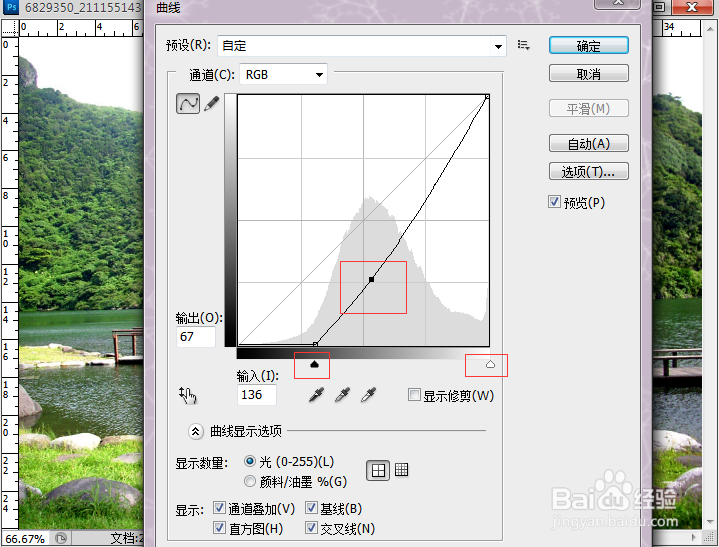 5/6
5/6通过曲线的调整,图片中的绿色植物看起来瞬间有了生机,处理效果如下图所示。
 6/6
6/6对于太灰的图片处理,还可以选择使用PS中的色阶去调整。
注意事项利用曲线处理图片过程中,需要根据图片的实际情况调整。
PS教程图片太灰图片模糊版权声明:
1、本文系转载,版权归原作者所有,旨在传递信息,不代表看本站的观点和立场。
2、本站仅提供信息发布平台,不承担相关法律责任。
3、若侵犯您的版权或隐私,请联系本站管理员删除。
4、文章链接:http://www.1haoku.cn/art_767101.html
上一篇:在生活中男人怎样识破骗婚的女人
下一篇:taptap如何解除授权
 订阅
订阅